u盘数据恢复软件怎么使用
- 分类:U盘教程 回答于: 2022年06月23日 10:01:18
简介:u盘是我们常用的可移动硬盘工具,用久了也会出现问题,这时数据丢失的话要怎么恢复u盘数据。我们可以借助u盘数据恢复软件尝试恢复,下面小编就教下大家一个好用的u盘数据恢复软件怎么使用的方法。
工具/原料
系统版本:windows7系统
品牌型号:联想笔记本
软件版本:嗨格式数据恢复大师v2.9.1688.425
方法:
1、打开嗨格式数据恢复大师,在软件首界面可以看到六种恢复模式,这里可以选择自己需要的恢复模式,例如本文需要恢复U盘文件就选择“U盘/内存卡恢复”选项就可以了。
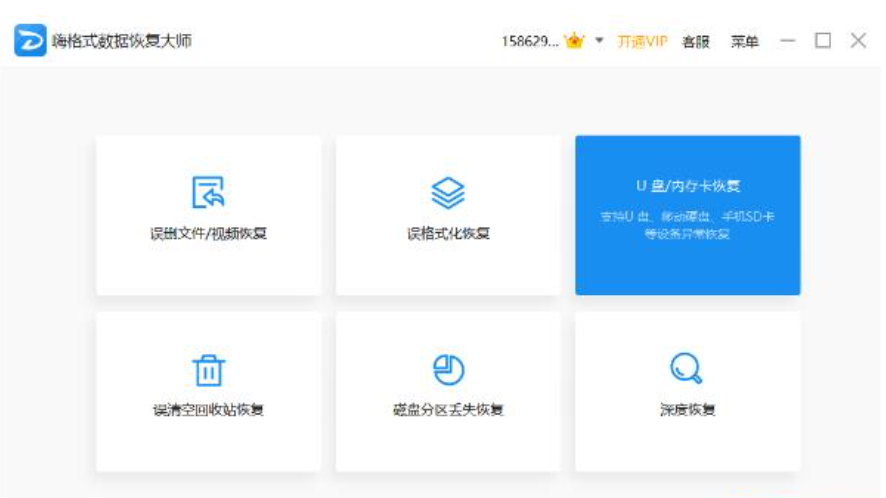
2、选择文件原来存储的位置点击右下方的扫描,这里也选择U盘就可以了。
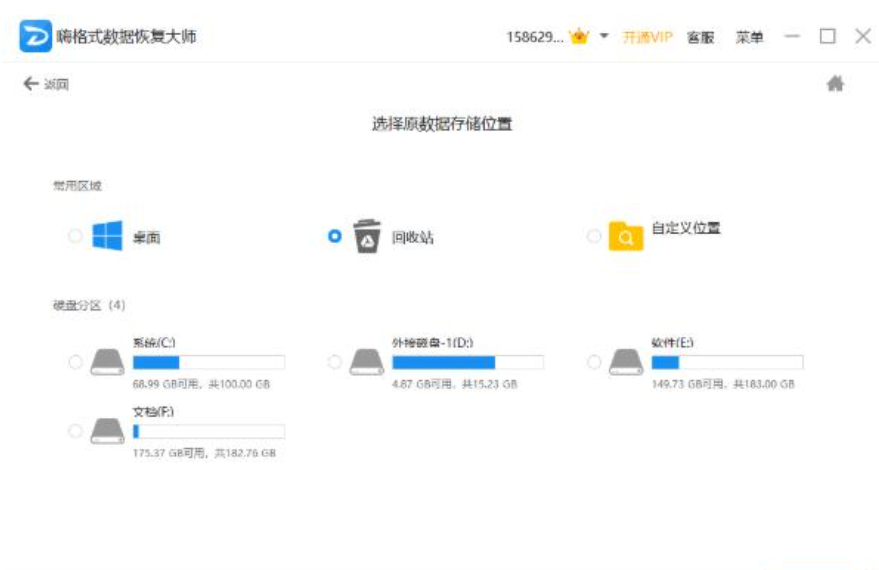
3、等待扫描结果出现后在扫描结果中找到自己需要恢复的文件,在点击恢复按钮之前不要忘了勾选想要恢复的文件。
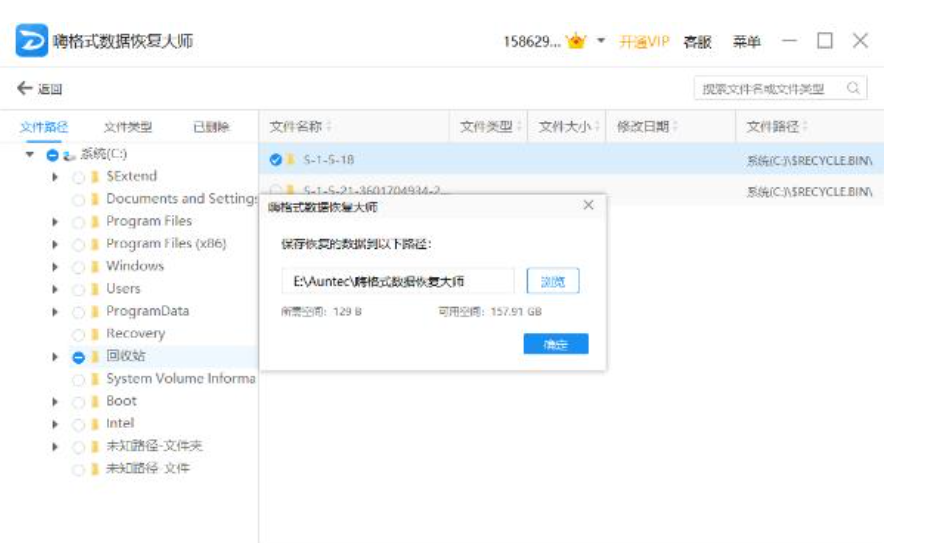
总结:提醒大家要积极给U盘文件备份,这样遇到这种情况即使文件丢失也可以通过备份来恢复文件了。
 有用
26
有用
26


 小白系统
小白系统


 1000
1000 1000
1000 1000
1000 1000
1000 1000
1000 1000
1000 1000
1000 1000
1000 1000
1000 1000
1000猜您喜欢
- u盘做启动盘后容量变小怎么办..2022/05/23
- 戴尔电脑u盘重装系统步骤教程..2023/03/13
- 图文详解华硕主板怎么用U盘重装系统步..2023/01/09
- 大白菜u盘装系统教程win7教程..2022/12/08
- 如何使用u盘启动制作工具2022/07/14
- 电脑怎么用u盘重装win10系统..2021/05/03
相关推荐
- 如何用U盘给台式电脑重装系统..2023/04/28
- 如何用U盘安装windows操作系统..2022/11/01
- u盘制作教程大白菜系统2022/10/28
- 怎样利用360软件修复IE,小编教你修复..2017/11/11
- 如何用u盘重装win10正版系统..2022/06/28
- U盘重装系统步骤win10教程2022/06/06

















